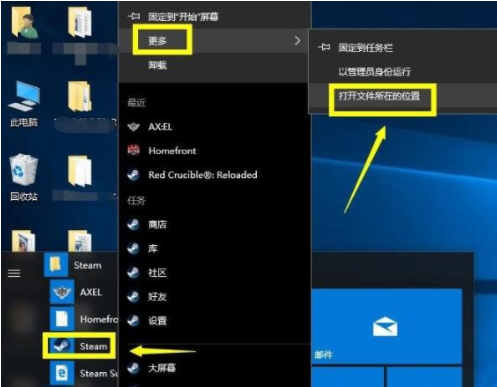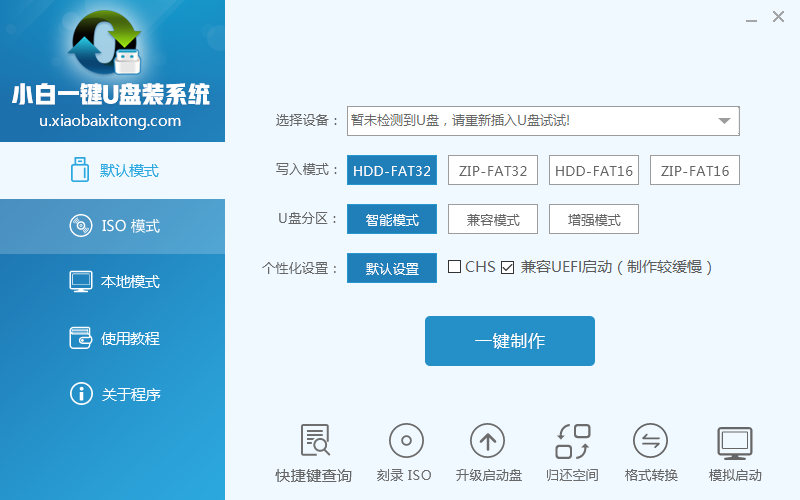Win10双硬盘怎么设置主硬盘?(图文教程)
- 编辑:飞飞系统
- 时间:2020-09-17
Win10双硬盘怎么设置主硬盘?当我们在原来的带有win10系统的电脑上加装了一个硬盘重新安装了新系统后但是每次还是从旧的硬盘启动,针对这一问题该怎么解决呢?本文中飞飞系统小编给大家介绍下设置主硬盘的方法,设置后就可以从新硬盘启动了!
笔记本设置视频教程(联想为例)
常见的主板BIOS设置方法
1、开机进bios设置,可以看到boot device Priority,这个就是硬盘和其它设备的启动顺序的选择。两块硬盘的话,需要先设置一下硬盘的优先顺序。
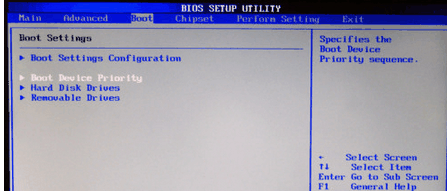
2、进上图中的Hard Disk Drivers(硬盘驱动器),指定两个硬盘的先后顺序。把需要启动的盘调到最上面就行。一般是按翻页键调整。
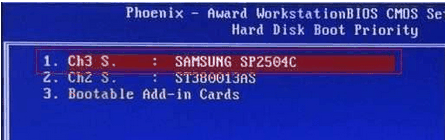
3、这时返回上一层,进入boot device Priority,会列出1st boot device,这就是第一启动设备,为了确保U盘不“插队”,在这里要选择硬盘。。
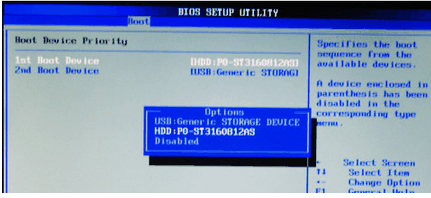
在举例另一类BIOS设置方法:
1、在Advanced BIOS Features菜单中,将baifirst Boot device,secord设为光驱和要启动的硬盘。(对于AMI的bios是在BOOT菜单中修改)。
以上便是飞飞系统小编给大家介绍的win10系统双硬盘设置主硬盘的方法!
Win10双硬盘设置主硬盘的方法
笔记本设置视频教程(联想为例)
常见的主板BIOS设置方法
1、开机进bios设置,可以看到boot device Priority,这个就是硬盘和其它设备的启动顺序的选择。两块硬盘的话,需要先设置一下硬盘的优先顺序。
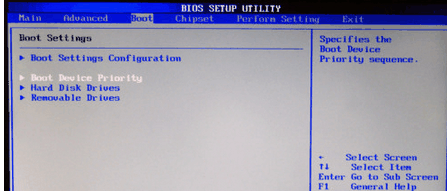
2、进上图中的Hard Disk Drivers(硬盘驱动器),指定两个硬盘的先后顺序。把需要启动的盘调到最上面就行。一般是按翻页键调整。
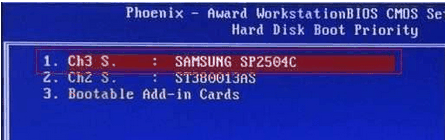
3、这时返回上一层,进入boot device Priority,会列出1st boot device,这就是第一启动设备,为了确保U盘不“插队”,在这里要选择硬盘。。
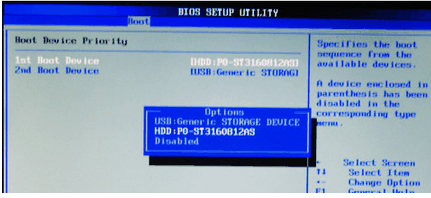
在举例另一类BIOS设置方法:
1、在Advanced BIOS Features菜单中,将baifirst Boot device,secord设为光驱和要启动的硬盘。(对于AMI的bios是在BOOT菜单中修改)。
以上便是飞飞系统小编给大家介绍的win10系统双硬盘设置主硬盘的方法!